-
dufftheking.
User deleted
In questo tutorial vedremo come creare un medaglione di vetro!
1. Create un nuovo documento 1280x800 e create un nuovo livello e chiamatelo "Cerchio".
2. Selezionate l'ellipse tool (strumento ellisse) come in figura e tracciate un cerchio perfetto (tenendo premuto il tasto Shift) come colore impostate #5c081d(FIG.1). Dopo aver fatto questo, cliccate sul livello "Cerchio" e poi, tenendo premuto il tasto Ctrl, cliccate sul livello "Background" ("Sfondo") (!!! dovete cliccare sul nome, non sulla anteprima del livello sulla sinistra !!!). In questo modo selezionerete i due livelli (FIG.2). Prendete lo strumento "Move Tool" ("Strumento muovi") e cliccate come in FIG.3 per centrare perfettamente il cerchio: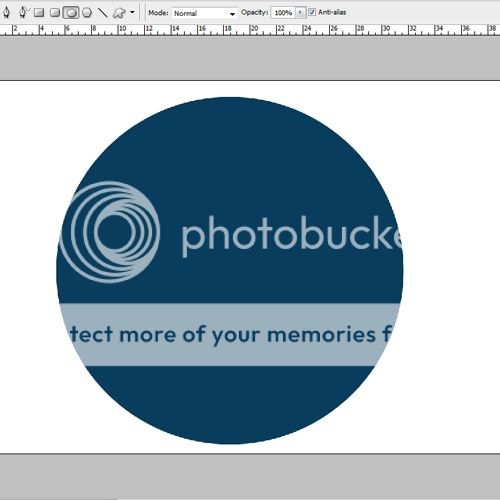
FIG.1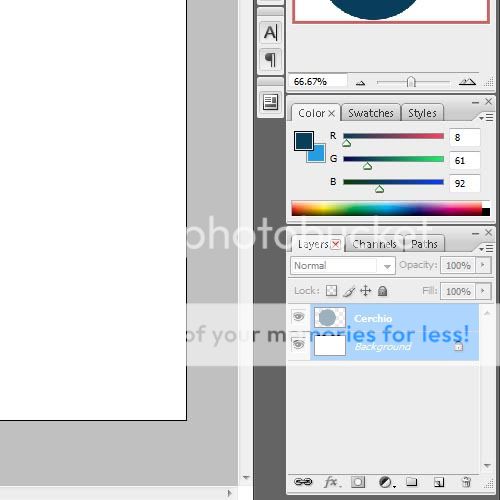
FIG.2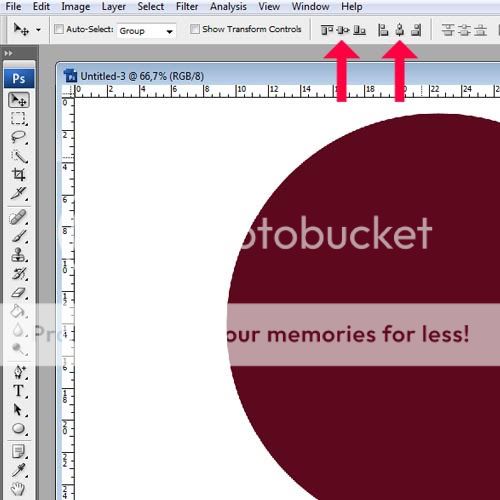
FIG.3
3. Ora create un nuovo livello e chiamatelo "Cerchio piccolo". Disegnate un cerchio leggermente più piccolo di quello precedente con il colore #e32353 e eseguite la procedura precedente utilizzita per centrare il cerchio (FIG.4):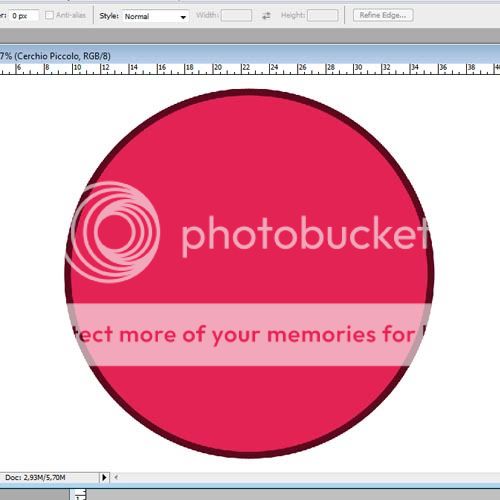
FIG.4
4. Adesso, duplicate il livello "Cerchio piccolo" creando così il livello "Cerchio piccolo copy". Selezionate il livello "Cerchio piccolo", andate su Filter->Blur->Gaussian Blur, (Filtri->Sfocatura->Controllo Sfocatura) e impostate il raggio a 15 Pixel. Ora selezionate li livello "Cerchio piccolo" cliccate col destro su di esso e selezionate Blending Options ("Opzioni di fusione"). Impostate l'inner shadow come in FIG.5: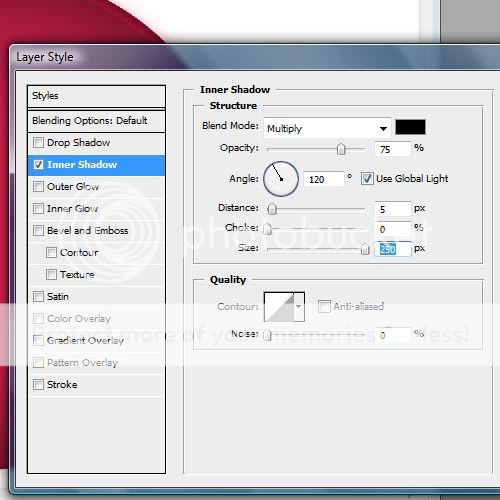
FIG.5
5.Selezionate i due livelli (cliccando su uno di essi e poi sull'altro tenendo premuto il tasto Ctrl) e premete Ctrl+E per unirli.
6. Ora dobbiamo creare i riflessi: Create un nuovo livello e selezionate L'ellipse tool ("Strumento ellisse"). create una ellisse bianca. Poi premete Ctrl+T e ruotate il livello, successivamente creando un nuovo livello create un'altra ellisse. Selezionate i due livelli, uniteli con Ctrl+E e rinominate tale livello con "Riflessi" (FIG.6):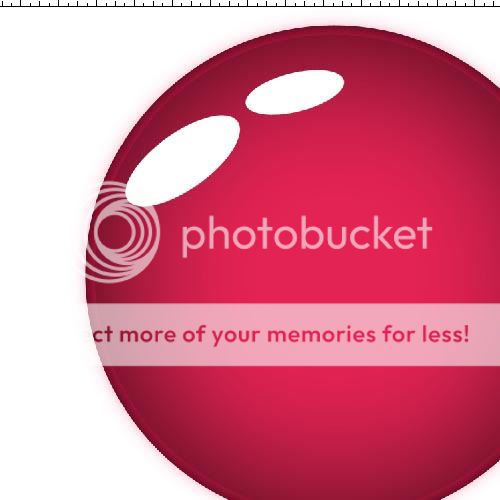
FIG.6
7. Duplicate il livello "Riflessi" creando "Riflessi copy". Selezionate il livello "Riflessi" e premete Ctrl+F per 4-5 volte (per applicare l'ultimo filtro utilizzato cioè il blur ("la sfocatura")). Poi cliccate col destro sul livello "Riflessi copy", scegliete Blending Options ("opzioni di fusione") e utilizzate le impostazioni in FIG.7 (il colore è #e12352).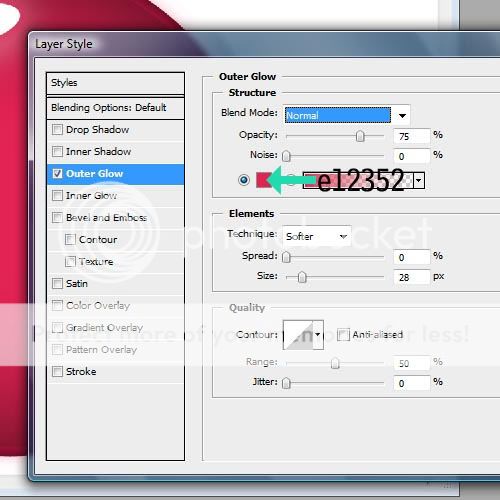
FIG.7
8. Colorate il livello "Background" ("Sfond) di nero. Poi create un nuovo livello e fate un cerchio perfetto bianco posizionandolo come in FIG.8.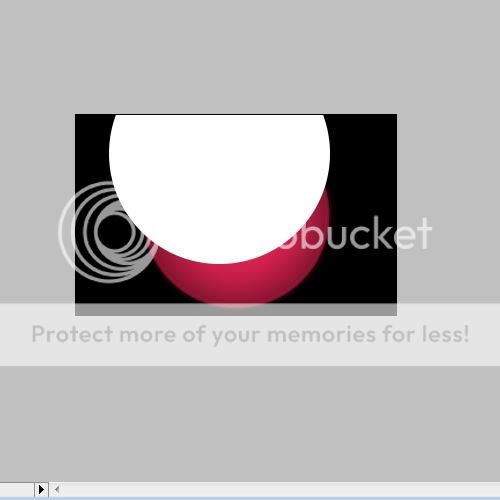
FIG.8
9. Impostate del cerchio bianco a 21% e duplicate il livello. Spostate il nuovo livello ottenendo qualcosa di simile alla FIG.9, infine unite i livelli selezionandoli e premendo Ctrl+E: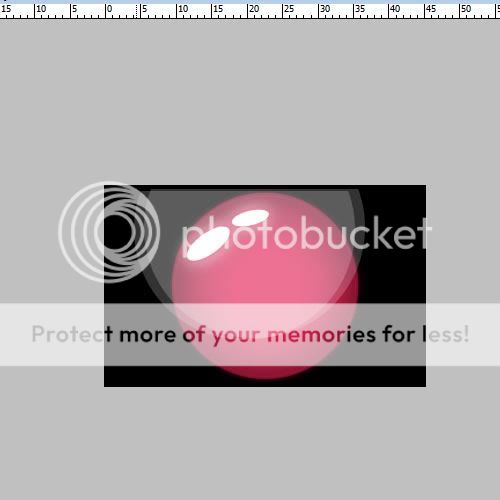
FIG.9
10. Ora: cliccate tenendo premuto il tasto Ctrl, sull'ANTEPRIMA alla sinistra del nome del livello "Cerchio", selezionando così i pixel. Poi cliccate SUL NOME del livello creato al punto 9, selezionate lo strumento Selezione, cliccate col destro all'interno della selezione, scegliete "Select Inverse" ("Seleziona inverso") e premente Canc (FIG.10).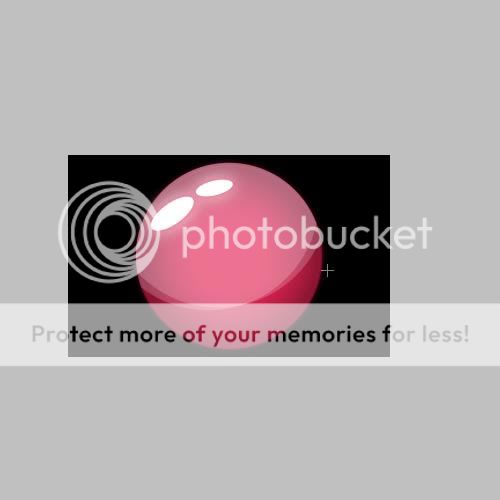
FIG.10
11. Slezionate lo strumento Erase (la gomma) e impostate come in FIG.11, poi cancellate il livello a opacità 12 per ottenere qualcosa come in FIG.12:
FIG.11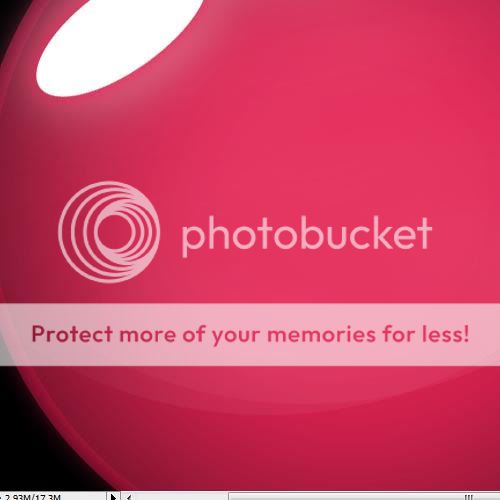
FIG.12
12. Create un nuovo livello e inserite all'interno di esso quello che volete, basta che sia bianco. Duplicate il livello appena creato, i due livelli saranno "Disegno" e "Disegno copy". Selezionate "Disegno" e premete Ctrl+F, unite i livelli e con la gomma con le stesse impostazioni di prima cancellate per ottenere qualcosa del genere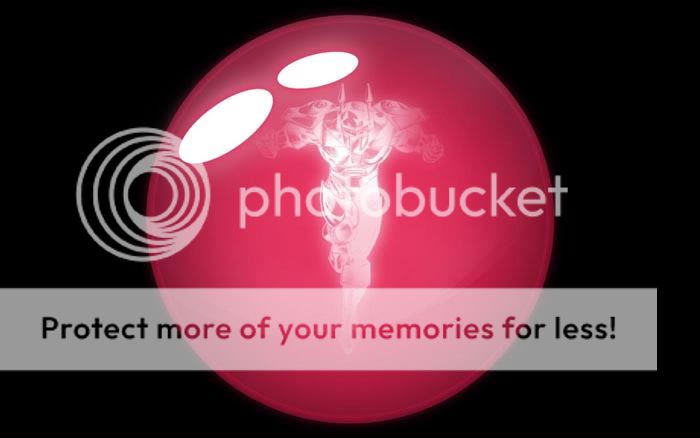 .
. -
Neo MonTana.
User deleted
Dai bella  Grazie mille ora provo
Grazie mille ora provo  .
. -
B l u e.
User deleted
Bel tutorial, nell'outcome non mi esaltano le luci in alto a sinistra però  .
. -
.
intendi i due ellissi??? perche se quelli secondo me andavano fatti con un opacita un po piu bassa  .
. -
B l u e.
User deleted
CITAZIONE (sil_92 @ 3/7/2008, 17:27)intendi i due ellissi??? perche se quelli secondo me andavano fatti con un opacita un po piu bassa
Esattamente. .
. -
Manovello.
User deleted
Bel Tutorial. Io al posto dell'immagine all'interno della sfera ho messo una scritta. Guardate come mi è venuta SPOILER (click to view). -
@fraxx.
User deleted
di questo tutorial non mi piace molto il riflesso (quei due cerchi bianchi xD)... .


